oracle long类型 流已被关闭
这一讲给大家讲一下呢,如何用 pass you developer 这个工具呢?来生成数据库的 aw 报告啊? 一般情况下呢,我们 dba 生成呃 awb 报告呢,一般是在呃 circleplus 下面啊,用那个 awrpt 或者是 awrpti 啊这个脚本呢去生成 awb 报告。 那我们的开发人员或者是我们有一些 dba 也习惯用这个平安 coco 嘴巴的工具, 那这个时候呢,我们要呃用一个比较方便的方法呢去生成这个 a 大巴。那今天我这里面就用一个脚本呢给大家演示一下啊,那我这里面呢还是用要开 一个命令窗口啊, come on 的品种,然后调用我的一个脚本啊 at 呃 awi 啊,自提回车啊, 那这里边呢,他是有一个默认值啊。呃你如果是单节点的话,默认就是一,那就不需要动啊。如果说你要保存节点二的这个 aw, 那你这里面呢就输入二啊,这我这里面呢是一个单接点呢,所以说保持一不动啊。然后呢这里边呢他要一个呃 这个北京 sifi id 啊,北京 sifi id 呢?这里边呢是呃六九九五,那就是 最大的减一,那我这个之前呢刚刚生成过一次,那我这里面呢,呃其实可以把它空白哈,空白就是默认纸,那我选一个默认纸 ok 了, 那按的时代白地呢?他是就是最近的一个,那我就让他也是空白哈。如果说我们要选其他的这个不同其他的这个间隔的话呢,可以自己输啊, 那这样的话呢,我们就开始生成了啊,生成了这个呃 a 大巴, 那我们要等个大概呃几十秒钟吧啊就能把这个一大包包生成完 啊,我刚才给大家演示呢这个是生成节点一的啊,如果是生成节点二的话呢,那我们就把 那个最开始的 inside 呢从一换成二啊, 那这个应该快了啊,快了, 那这个就生成完了,生成完了之后呢,我们到这个输出路径下呢去看一下啊,果然是有一个东西有一个 aw 生成,那我们打开一看跟我们正常的用 awrpt 生成的是,呃一模一样啊一模一样, 那我这里面还有一个生成全局的啊,如果说 啊你是 rec 或者是单机呢?其实这个呃全局呢也是很有帮助的啊,如果是单机的话呢我建议呢也收一下这个啊全局的一个 aw 啊,这个叫 awg 啊, global 的意思。那回车。 呃这个里面的 awb 呢就不需要输入节点号了。那直接我可以输啊,可以输一个呃六九八零啊,从我想从六九八零开始, 然后呢输到六九八八啊六九八八,那我要选正六九八零到六九八八这一段期间内的这个 aw 报告啊,输入之后呢还开 是生成,那我们等一下呢就会看到呃生成出来的东西啊,在这个 那不管是 rec 呢还是单接点啊,我是建议呢呃都 收集一下这个全局的 aw 报告啊,全局的 aww 报告呢啊,能够看到一些哪些 shape 呢?就是很明很明显能看出来哪些 shape 呢可以优化啊,需要优化能够优化啊, 而且我这个生成的 awb 报告呢,他的这个 top c 口呢会显示的会更多一些啊,一般来说 top c 口可能有二十个,那我这个显示了八十个好像是啊,就是说能够看到更多的这个 top 这口啊, 那我们在等待他的这个生成结束啊, 那大概花了一分钟左右,那我们在这个目录下呢,又看到了一个叫 awapt global 的一个培训前面文件,我们打开看一下, 那这个是,呃单机的啊,这个写的是 rec 呢,其实他也是单机的啊,单机的呢, 你可以把单机呢想象成一个 rec 呢,关掉了一个节点呢,他也是一个 global 啊, global 的好处就是我们能够看到一些啊, 呃,这里边呢有一些平均值啊,平均法规的一些东西。那这里边呢?对,我们这个 呃看看有哪些水口需要优化啊?能够优化能够,呃看的比较清楚。那这里边呢,我们看一下我们选举的这个 top 水口还是比较多的啊,这个文件呢会比我们正常的用 awrpt 生成的这个 文件要大一些啊,那这一讲呢,我们就讲到这里啊,谢谢大家。
粉丝112获赞150
相关视频
 02:52查看AI文稿AI文稿
02:52查看AI文稿AI文稿哈喽,大家好,我是你们的李同学,那么这些视频呢,我们安装一个这个欧力口啊,我们这个是欧力口十一 随机啊,然后是六十四位的,把这个包呢给解压一下,就点这个 step 就可以安装。 其实呢安装我觉得还是比较简单的,复杂的是这个连接,然后的话是如果安装遇到出错,那这就非常非常复杂了, 我们先给他挤压一下,挤压之后呢安装,安装的步骤呢也比较简单, 到这个界面呢,点这个点试啊,不需要,不需要的话呢,然后点下一步, 然后再是下一步。好,这些呢咱们就是全部默认了,默认的话呢,我这边只有 c 盘啊,我这边要改成 c, 大家呢可以把它改成 c 以外的盘,建议是 d 盘。 好,然后这个口令呢给大家输入一下,一定要记住这个密码,不记得的话呢,大家最好设置简单一下, 点击试,不符合我们也试啊,点击完成,然后呢他就会自动安装了,我们等着他这个等他,等他自己跑啊,这个时间的话大概可能会需要十几分钟。好了,我们先暂停一会, 他弹出来这个东西呢,我们点击允许访问, 允许访问,然后呢他自动就在跑了,正在创建这个数据库啊和启动实力,那默认就可以了,这个跑完之后呢,基本上都快完成了,这个时间呢也不是特别的长。 然后呢大家可以去把这些大家需要的账户去解锁一下,我这边不需要我们就不去解锁了啊,这边提示的一些东西啊,咱们给他点一下, 这边呢就提示这个奥利克 dat base 安装成功了,这么点关闭就可以了,我们这边一个数据库呢,我们就安装完成了,就这么连接呢,这边就不给大家演示了,因为我是需要用到这个数据库的一些服务啊, 我不需要用到这个数据库。好了,那么这期视频呢就到这边,然后呢,如果这视频对大家有帮助的话呢,欢迎大家多多点赞留言评论转发一下, 为了有任何问题的话呢,欢迎大家评论区留言啊,好了,我们下期视频再见!拜拜。
16拾光信息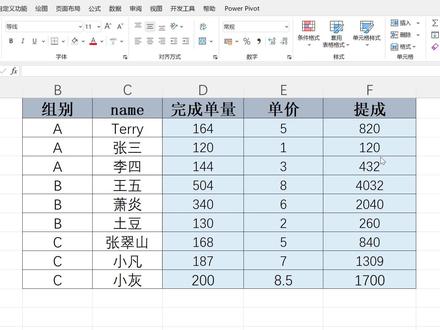 05:39查看AI文稿AI文稿
05:39查看AI文稿AI文稿s q l 呢?作为一种常用的数据库查询语言,那不仅能用在 my circle, arike, 还有等数据库中,在 excel 中的话也能使用。 我们首先选择一个数据区域,点击选中他之后呢在公式里面定义名称,注意这个名称呢,就是我们等会要用到的一个表明,所以非常重要,我们给他起个名字叫 cell。 点确定, 然后点击上方的数据选项卡获取数据。有一个其他元,选择这个 microsoft curry, 这里面选择一下这个 excel 文件,确定,然后选择一下我们的这样的一个表,这个表 表呢就是现在用的这个表,然后我们点击他 这里,直接下一步就可以了。注意这个地方,我们选择在这个 microsoft carry 中查看数据, 然后就会出来这样的一个表。嗯,这个地方呢,我们可以先不看,我们来先看一下 circo 呢,对这个 excel 中表格有没有这个操作的权限,我们点一下上方这个 circo, 这里面会出现一些就是固定的一个语气,就是我现在显示出来的内容,你们可以先不用管他, 我们来试一下常见的这个增山改, 我们看一下 insert in to, 那这个表明呢,就是我刚才取的那个 sell, 我们按照这里的这个顺序来给他起一下名字,别说组别,那我们可以叫这个 f 组, 然后姓名,比如我们给他取一个名字叫一二三, 完成单量呢,三百, 单价九块,提成两千七 一, 然后点击确定会出现这个无法以图形展示是否继续点确定。 好,这样我们可以看到他已经执行了一行,就是我刚刚添加这一行,他已经有了, 然后继续点击一下这个搜扣,那其实这个里面的这个删除语句呢?在这里面是没有用的,所以我们跳过它试一下这个修改,我们看一下 update, update 表明赛特自断名。我们比如把这个内幕 等于我们把这个王五改成甜不易, 然后点确定,我们看一下这个王五呢已经变成了甜不易了。 然后我们再试一下普通的查询, 比如说我们要查一下这个组别 还有完成单量, 我们可以看到这里呢,查询结果是显示在这一块区域的 就是我的组别和完成单量,那同样我们可以把它聚合一下,就是 a 总共完成了多少, b 总共完成了多少,我们在里面还可以再修改一下, 然后我们让他按照组别来聚合一下,我们加一个 group by 叫主别, 他会提示这个聚合函数的问题,我们在这个地方给他加一个散物聚合函数, 然后点确定,这样就可以看到他是把 a、 b, c, f, 然后 a 总共完成这么多单, b 总共完成这么多,我们可以看一下 这个是没有问题的,这就是在 excel 中呢使用这个 celco 的方法。
151Excel常用小技巧















